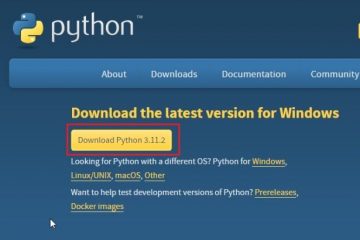Để tôi vẽ cho bạn một bức tranh. Bạn mở trình duyệt internet của mình và cố gắng truy cập một trang web mà bạn thường xuyên truy cập. Nhưng lần này, thay vì trang web mở ra như thường lệ, bạn được chào đón bằng thông báo “Lỗi 403: Bị cấm”. Điều đó có nghĩa là bạn đã bị hạn chế quyền truy cập vào trang web. Bây giờ, tại sao điều này xảy ra đột ngột? Thông báo “Lỗi 403: Bị cấm” thực sự có ý nghĩa gì? Đây có phải là sự cố từ phía bạn hoặc máy chủ của họ không? Bạn có thể làm gì để khắc phục lỗi này? Để trả lời tất cả các câu hỏi của bạn, chúng tôi đã tổng hợp bài viết chi tiết về lỗi 403 Forbidden là gì và cách khắc phục.
Lỗi 403 Forbidden: Nó là gì và cách khắc phục (2023)
Điều quan trọng là bạn phải thực hiện một cách tiếp cận có phương pháp để hiểu tất cả những điều cần biết về “403 Forbidden Lỗi.”Vì vậy, để giúp bạn dễ dàng thực hiện, trước tiên chúng tôi sẽ giải thích “Lỗi 403 Forbidden” là gì. Thứ hai, chúng tôi sẽ nói về các lý do khác nhau mà bạn có thể gặp phải lỗi này, tiếp theo là danh sách các cách khắc phục hàng đầu để giúp bạn giải quyết “Lỗi 403 Forbidden” một cách dễ dàng. Vì vậy, hãy tiếp tục đọc và sử dụng bảng bên dưới để
Mục lục
“Lỗi 403 Forbidden” là gì
Nói một cách đơn giản, “Lỗi 403 Forbidden” là một lỗi từ chối HTTP mà bạn get khi bạn không có quyền truy cập dữ liệu có sẵn trên một trang web hoặc trang web mà bạn đang cố truy cập. Điều này có nghĩa là trang web có thể xác định yêu cầu của bạn nhưng không thể cho phép bạn xem nội dung của trang web hoặc trang web đó. Về cốt lõi, đây là một vấn đề với chính trang web. Quản trị viên của trang web đã làm cho một số nội dung của trang web hoặc trang web không thể truy cập được đối với bạn. Trong một số trường hợp nhất định, điều này có thể xảy ra do sự cố kỹ thuật với máy chủ web hoặc từ phía bạn.
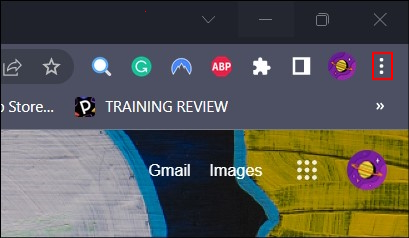
Nó được gọi là “Lỗi bị cấm 403” vì đó là cách mã trạng thái HTTP mô tả sự cố. “Lỗi bị cấm 403” có thể trông khác và mang các tên khác nhau tùy thuộc vào trang web bạn truy cập. Các biến thể phổ biến nhất của lỗi này là –
403 ForbiddenHTTP 403ForbiddenHTTP Error 403 – ForbiddenHTTP Error 403.14 – ForbiddenError 403Error 403 – ForbiddenForbidden – bạn không có quyền truy cập [thư mục] trên máy chủ này
Tại sao bạn nhận được “Lỗi 403 Forbidden”
Về mặt kỹ thuật, có hai lý do chính khiến bạn có thể gặp phải mã lỗi HTTP 403 Forbidden:
Hoặc (các) quản trị viên của máy chủ web đã thiết lập nghiêm ngặt quyền và hạn chế nhằm hạn chế đúng cách bạn xem nội dung của trang web hoặc trang web. Hoặc, (các) quản trị viên của máy chủ web đã thiết lập các hạn chế và quyền truy cập không đúng cách, khiến nội dung của trang web hoặc trang web không hiển thị với người dùng, điều này về mặt kỹ thuật không được phép xảy ra.
Mặc dù các lý do gây ra lỗi 403 Forbidden có thể khiến bạn lo lắng, nhưng có một số cách khắc phục đơn giản có thể giúp bạn thoát khỏi sự cố. Bạn có thể tìm hiểu cách loại bỏ Lỗi 403 Forbidden. Tuy nhiên, xin lưu ý rằng các bản sửa lỗi được đề cập bên dưới sẽ chỉ áp dụng và hoạt động nếu lỗi 403 Forbidden là do lỗi quản trị hoặc bất kỳ loại kỹ thuật nào từ phía bạn.
9 phương pháp hàng đầu để khắc phục “Lỗi 403 Forbidden”
1. Thử Làm mới Trang
Giải pháp đầu tiên mà bạn phải thử là làm mới trang web hoặc trang web. Trong hầu hết các trường hợp, điều này sẽ khắc phục sự cố và tải nội dung của trang web hoặc trang web. Nếu không phải như vậy thì vấn đề là do nguyên nhân khác, vì vậy hãy tiếp tục đọc.
2. Kiểm tra kết nối Internet của bạn
Kết nối internet của bạn cũng có thể gặp sự cố. Kết nối chậm hoặc không ổn định có thể dẫn đến việc lưu vào bộ đệm và hết thời gian yêu cầu truy cập đã gửi của bạn tới máy chủ web. Điều này có thể nhắc HTTP hiển thị “Mã lỗi truy cập bị cấm 403”. Lỗi này cũng có thể xảy ra do bộ định tuyến lưu trữ dữ liệu trong bộ nhớ cache bị hỏng, cho phép bạn tải trang web nhanh hơn. Vì vậy, điều bạn có thể làm tiếp theo là kiểm tra xem kết nối internet của bạn có hoạt động như dự định hay không.
Nếu bạn đang sử dụng thiết bị di động hoặc PC, hãy thử ngắt kết nối khỏi mạng Wi-Fi hoặc mạng di động và bật chế độ trên máy bay trong 30 giây trước khi tắt lại. Bây giờ, hãy kết nối lại với internet và thử truy cập trang web. Nếu sự cố được giải quyết thì bạn có thể sử dụng lại trang web yêu thích của mình!
Nếu bạn vẫn nhận được thông báo Lỗi 403 Forbidden, hãy thử khởi động lại bộ định tuyến của bạn. Tắt bộ định tuyến trong 30 giây rồi bật lại. Kết nối với mạng và thử truy cập lại trang web. Nếu bạn vẫn không thể truy cập trang web ngay cả sau các bước này, thì bạn cần chuyển sang cách khắc phục tiếp theo.
3. Kiểm tra xem URL của trang web có đúng hay không
Có thể bạn đã viết sai chính tả URL cho trang web mà bạn đang cố truy cập. Do đó, hãy đảm bảo rằng địa chỉ bạn đang nhập là của trang web bạn muốn truy cập chứ không phải của bất kỳ thư mục nào. Ví dụ: địa chỉ trang web thường kết thúc bằng.com,.net,.org, v.v. Các thư mục thường kết thúc bằng “/”
Hầu hết các máy chủ web, theo mặc định, không cho phép tìm kiếm trực tiếp các thư mục, vì các biện pháp bảo mật. Do đó, nếu bạn nhập nhầm bất kỳ thứ gì khác ngoài địa chỉ web, bạn có thể nhận được Lỗi 403 Forbidden.
4. Xóa bộ nhớ cache và cookie của trình duyệt
Trình duyệt web của bạn lưu trữ dữ liệu từ các trang web khác nhau mà bạn truy cập. Điều này giúp bạn tải trang web nhanh hơn. Trong một số ít trường hợp, cơ sở dữ liệu được lưu trong bộ nhớ cache của trình duyệt web của bạn có thể bị lỗi hoặc bị hỏng. Điều này có thể có nghĩa là máy chủ web đang nhận ra yêu cầu của bạn là bị lỗi, do đó, việc xóa dữ liệu được lưu trong bộ nhớ cache của trình duyệt web của bạn có thể giải quyết Mã lỗi 403 Forbidden.
Ngoài ra, trình duyệt web của bạn lưu trữ các cookie không thể thiếu để các trang web hoạt động bình thường. Bây giờ, trong một số trường hợp, cookie trình duyệt của bạn cũng có thể bị hỏng. Điều này sẽ làm cho việc truy cập vào trang web bị lỗi, khiến trang web khó lưu trữ và thu thập các bit và mẩu thông tin giúp cho trang web hoạt động như ý muốn. Trong trường hợp này, nó có thể kích hoạt máy chủ web phản ánh Lỗi 403 Forbidden để phản hồi yêu cầu truy cập của bạn.
Lưu ý rằng kỹ thuật xóa dữ liệu đã lưu trong bộ nhớ cache và cookie của trình duyệt sẽ khác nhau tùy theo trình duyệt ưa thích của bạn. Để trình bày kỹ thuật làm sạch cookie và dữ liệu được lưu trong bộ nhớ cache, chúng tôi sẽ sử dụng Google Chrome bên dưới. Để xóa dữ liệu và cookie đã lưu trong bộ nhớ cache trên Chrome, hãy làm theo các bước sau:
Trước tiên, hãy mở trình duyệt vànhấp vào biểu tượng ba dấu chấmở góc trên cùng bên phải của Trình duyệt. Từ trình đơn thả xuống, hãy nhấp vào “Cài đặt.“ 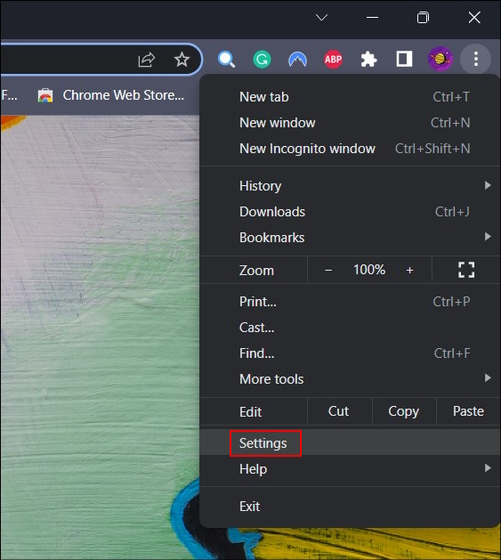 Khi bạn đang ở trong menu Cài đặt, hãy chọn “Quyền riêng tư và bảo mật” từ thanh bên trái.
Khi bạn đang ở trong menu Cài đặt, hãy chọn “Quyền riêng tư và bảo mật” từ thanh bên trái. 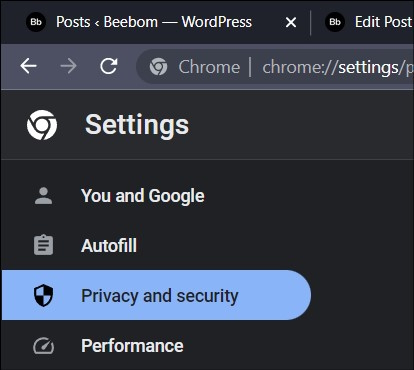 Trong menu Quyền riêng tư và Bảo mật, bạn sẽ tìm thấy tùy chọn “Xóa dữ liệu duyệt web”. Bấm vào đó.
Trong menu Quyền riêng tư và Bảo mật, bạn sẽ tìm thấy tùy chọn “Xóa dữ liệu duyệt web”. Bấm vào đó. 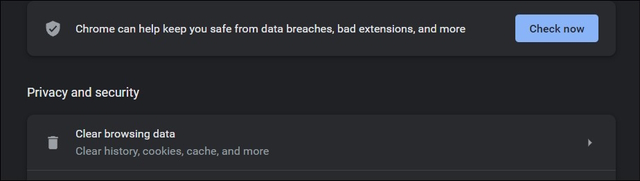 Trong cửa sổ bật lên, hãy chọn “Phạm vi thời gian” là “Mọi lúc” và chọn hộp có nội dung “Tệp và hình ảnh được lưu trong bộ nhớ cache” và “Cookie và dữ liệu trang web khác”. Cuối cùng, nhấp vào nút “Xóa dữ liệu”.
Trong cửa sổ bật lên, hãy chọn “Phạm vi thời gian” là “Mọi lúc” và chọn hộp có nội dung “Tệp và hình ảnh được lưu trong bộ nhớ cache” và “Cookie và dữ liệu trang web khác”. Cuối cùng, nhấp vào nút “Xóa dữ liệu”. 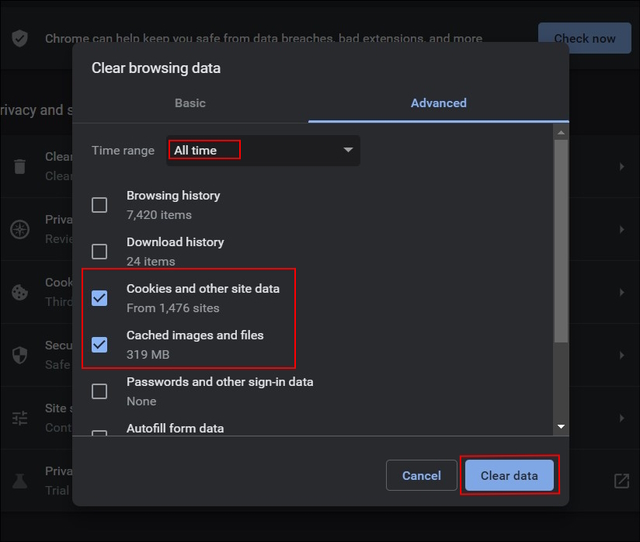
Sau khi hoàn tất quy trình, bạn có thể tiếp tục truy cập lại trang web. Nếu vẫn gặp Lỗi 403 Forbidden, hãy tiếp tục đọc để xem các cách khắc phục khác của chúng tôi. Bạn cũng có thể đọc thêm về cách xóa và tắt cookie trong Google Chrome.
5. Kiểm tra xem bạn có quyền truy cập trang web không
Nếu trang web bạn đang cố truy cập cần bạn đăng nhập trước khi bạn có thể truy cập nội dung của trang web, thì bạn cũng có thể gặp phải Lỗi 403 Forbidden. Thông thường, các máy chủ web được tối ưu hóa để cho bạn biết rằng bạn phải đăng nhập trước khi có thể tiếp tục. Tuy nhiên, nếu các máy chủ không được định cấu hình đúng cách hoặc tối ưu hóa không phù hợp thì nó có thể gây ra Lỗi 403 Forbidden. Vì vậy, hãy đảm bảo rằng bạn đã đăng nhập vào trang web và trang web đang hoạt động.
6. Liên hệ với Quản trị viên trang web
Một trong những điều tốt nhất bạn có thể làm là liên hệ trực tiếp với chủ sở hữu trang web. Tìm hiểu chi tiết liên hệ của trang web mà bạn đang cố gắng kết nối. Sau khi bạn có thông tin chi tiết, hãy đảm bảo chụp ảnh màn hình Trang Lỗi 403 Forbidden cùng với tất cả các chi tiết liên quan có thể giúp quản trị viên máy chủ web khắc phục sự cố. Đây là một cách chắc chắn để khắc phục Lỗi 403 Forbidden.
7. Kết nối/Ngắt kết nối với ứng dụng VPN
Nếu bạn đang sử dụng ứng dụng VPN, khả năng bạn nhận được Lỗi 403 Forbidden tăng lên do một số trang web chặn quyền truy cập vào máy chủ của họ thông qua IP ảo. Trong những trường hợp như vậy, chúng tôi khuyên bạn nên ngắt kết nối khỏi VPN của mình và thử truy cập lại trang web.
Trong trường hợp bạn không sử dụng VPN mà vẫn gặp lỗi 403 Forbidden Error, chúng tôi khuyên bạn nên sử dụng VPN. Về việc sử dụng VPN nào, bạn có thể xem hướng dẫn liệt kê các VPN tốt nhất cho Windows của chúng tôi. Sau khi xem qua bài viết, bạn có thể chọn VPN phù hợp nhất với nhu cầu của mình và sau đó thử truy cập trang web. Nếu vẫn gặp lỗi 403 Forbidden, bạn có thể mày mò và thử chuyển đổi máy chủ để xem có hoạt động hay không.
8. Liên hệ với ISP của bạn
Đôi khi, có thể nhà cung cấp dịch vụ internet hoặc ISP của bạn đã hạn chế quyền truy cập vào trang web do các quy định hoặc lý do khác. Trong trường hợp này, trang web hiển thị Lỗi 403 Forbidden khi bạn cố gắng truy cập. Trong trường hợp này, bạn nên cho ISP của mình biết rằng bạn đang gặp sự cố này. ISP của bạn có thể giúp bạn.
9. Kiên nhẫn luôn là một đức tính tốt!
Tôi biết bạn đang thất vọng. Bạn có thể đã thử mọi cách khắc phục, nhưng không có cách nào hiệu quả. Đây là nơi bạn cần giữ bình tĩnh. Hãy thoải mái, lấy một tách cà phê, đi dạo và chơi với thú cưng của bạn. Trong một số trường hợp, vấn đề được giải quyết bằng chính nó. Cho nó một chút thời gian. Quay lại sau và bạn có thể gặp may mắn!
Khắc phục lỗi 403 Forbidden một cách dễ dàng và truy cập các trang web yêu thích của bạn
Chúng tôi hy vọng bài viết chi tiết về lỗi 403 Forbidden là gì và cách khắc phục sẽ giúp bạn giải quyết vấn đề. Tuy nhiên, hãy luôn nhớ rằng không phải mọi cách khắc phục đều áp dụng được cho tất cả mọi người. Vì vậy, chúng tôi khuyên bạn nên thử tất cả các cách khắc phục được đề xuất ở trên để tìm ra cách khắc phục phù hợp với mình. Ngoài ra, nếu bạn đã từng gặp sự cố dọc theo dòng Mã lỗi 1020 “Quyền truy cập bị từ chối”và vò đầu bứt tai, bạn có thể xem bài viết của chúng tôi về cách khắc phục Mã lỗi Cloudflare 1020 “Quyền truy cập bị từ chối ”. Điều đó nói rằng, hãy cho chúng tôi biết phương pháp đã giúp bạn giải quyết Lỗi 403 Forbidden trong phần nhận xét bên dưới. Ngoài ra, nếu bạn tìm thấy bất kỳ phương pháp hữu ích nào mà chúng tôi có thể đã bỏ lỡ, hãy chia sẻ nó với độc giả của chúng tôi trong phần bình luận.
Để lại nhận xét
Năm ngoái, MSI đã ra mắt Titan GT77 với Intel Core i9-12900HX và GPU dành cho máy tính xách tay RTX 3080 Ti và đây là máy tính xách tay chơi game mạnh nhất trên hành tinh. Đó là năm nặng nề nhất trong số các đối thủ hạng nặng […]
Đã vài tháng kể từ khi dòng iPhone 14 ra mắt và người ta đã xác định rõ rằng đây là năm của các mẫu Pro. Nhưng nếu bạn có ý định tìm kiếm Ưu điểm rườm rà, thì số tiền đó […]
Wondershare đã và đang phát triển một số phần mềm và công cụ tốt nhất để đơn giản hóa cuộc sống và nỗ lực sáng tạo của chúng ta trong vài năm qua. Đặc biệt, Wondershare Filmora đã nhận được nhiều giải thưởng. Đó là người đã nhận được giải thưởng Nhà lãnh đạo biên tập video […]